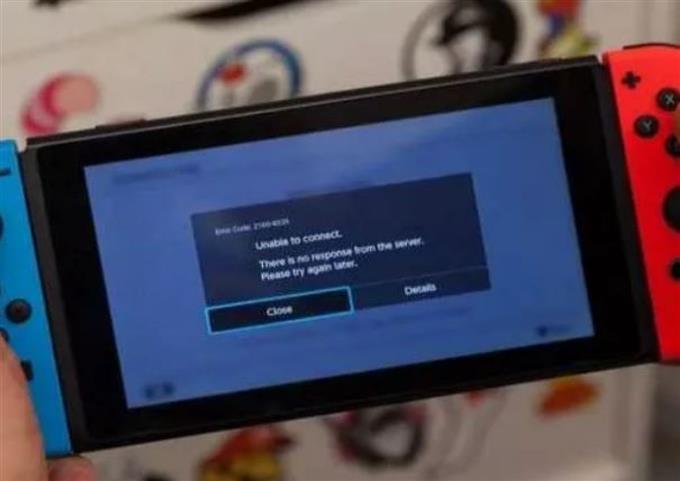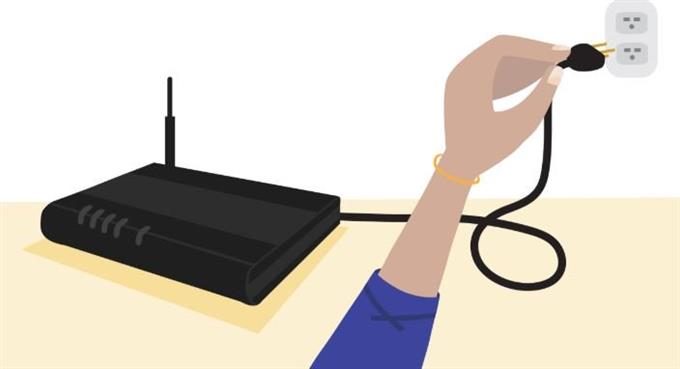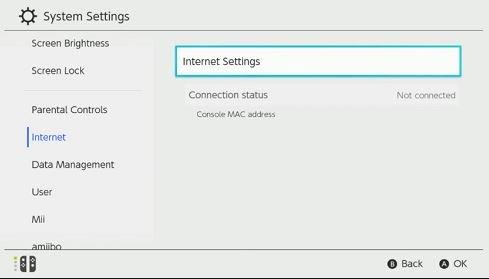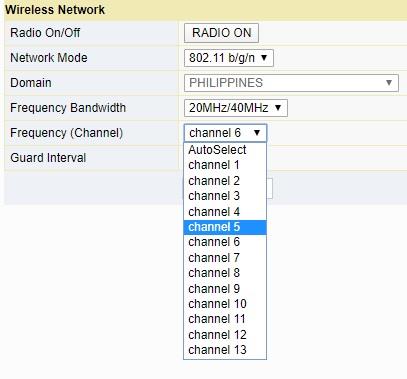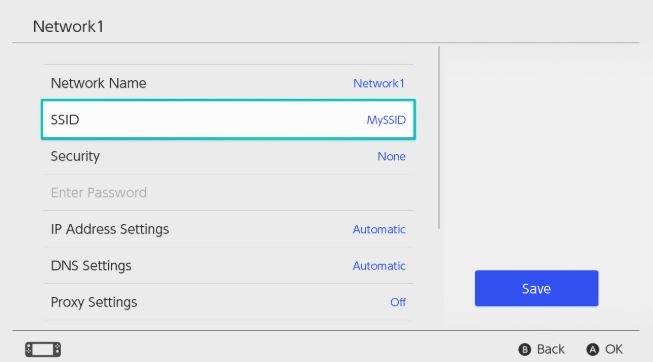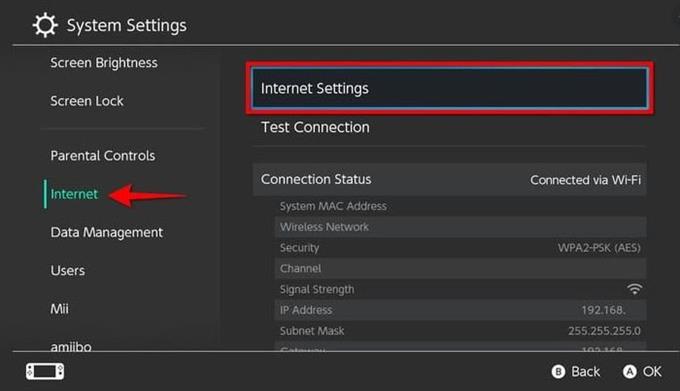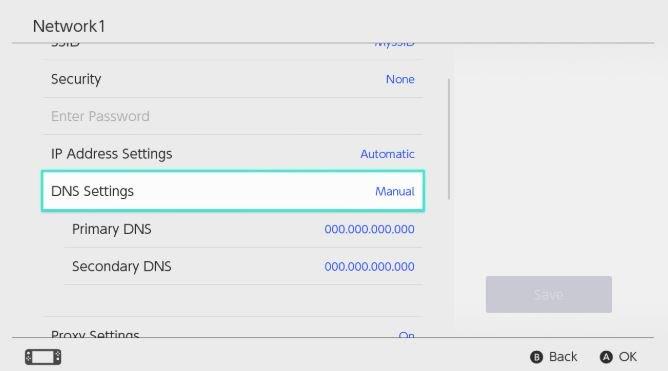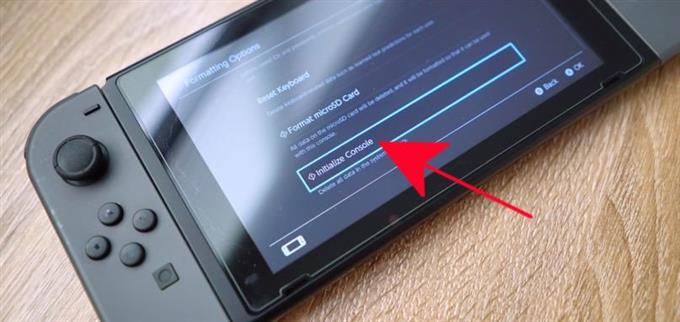Heb je wifi-problemen op je Nintendo Switch-console? Als je dat doet, heb je geluk, aangezien dit artikel je door de stappen voor probleemoplossing leidt die je kunt nemen.
Enkele van de veelvoorkomende wifi-scenario’s die sommige gamers kunnen tegenkomen, zijn onder meer:
- niet in staat om online te gaan
- kan het draadloze netwerk niet vinden
- kan zoeken naar draadloze netwerken, maar kan uw specifieke wifi-netwerk niet vinden
Er zijn veel andere wifi-problemen die zich in deze console kunnen voordoen, dus wat we in dit bericht aanbieden, zijn algemene oplossingen voor allemaal. We hopen dat u dit artikel nuttig zult vinden.
Oorzaken van wifi-problemen op de Nintendo Switch
Wifi-problemen kunnen worden veroorzaakt door een groot aantal factoren. In dit artikel over probleemoplossing laten we u de verschillende stappen zien die u kunt nemen om veel wifi-problemen op dit apparaat op te lossen.
Kleine bugs.
Sommige bugs kunnen zich voordoen als u uw console dagenlang non-stop gebruikt. Zorg ervoor dat u het van tijd tot tijd opnieuw opstart. Om dat te doen, drukt u gewoon op de Kracht knop voor ongeveer 3 seconden, selecteer Stroomopties, en volg het op Herstarten.
Tijdelijke netwerkstoringen.
Net als uw console, kunnen routers of andere netwerkapparatuur kleine bugs ontwikkelen als ze langere tijd blijven draaien. Zorg ervoor dat je je router of modem of beide opnieuw opstart als je wifi-problemen blijft ondervinden op je Nintendo Switch.
Routerproblemen.
Sommige problemen op uw router kunnen van invloed zijn op apparaten die erop zijn aangesloten. Mogelijk moet u specifieke stappen voor het oplossen van routerproblemen uitvoeren om mogelijke oorzaken aan te pakken. Enkele van deze routerproblemen worden hieronder vermeld.
Zwak signaal of storing.
Als uw switch zich ver van de router bevindt of als hij een zwak wifi-signaal krijgt, kan hij mogelijk geen verbinding onderhouden. Ga dichter bij de router staan en kijk of dat het probleem oplost.
Signaalinterferentie kan ook van invloed zijn op hoe uw console met de router werkt. Metalen voorwerpen of andere elektronische apparaten kunnen draadloze signalen in uw huis storen. Verplaats objecten zoals archiefkasten, aquariums, draadloze telefoons, stekkerdozen, andere draadloze apparaten weg en kijk of dat de situatie zal verbeteren. Schakel indien mogelijk alle draadloze apparaten thuis uit en koppel ze los van uw router. Verbind vervolgens je Nintendo Switch-console alleen met je router en kijk of dat het probleem oplost.
Softwareproblemen.
Uw console heeft mogelijk een softwareprobleem dat de wifi-functionaliteit beïnvloedt. Als de oplossingen in dit artikel helemaal niet helpen, probeer dan het apparaat te wissen met een fabrieksreset.
Wifi-problemen oplossen op de Nintendo Switch-console
Benodigde tijd: 15 minuten
U wilt een reeks stappen voor probleemoplossing uitvoeren om het wifi-probleem dat u ondervindt, op te lossen. Lees hieronder wat deze stappen zijn.
- Start de Nintendo Switch-console opnieuw op.
druk de Kracht knop voor ongeveer 3 seconden, selecteer Stroomopties, en volg het op Herstarten.

- Schakel het netwerk uit.
Koppel uw modem of router (indien gescheiden van de modem) ongeveer 30 seconden los van het stopcontact. Zorg ervoor dat de routerlampjes stabiel zijn voordat je probeert je Nintendo Switch opnieuw aan te sluiten.

- Probeer een 5 GHz-band te gebruiken.
Als uw router dual-band-mogelijkheden heeft, wat betekent dat hij wifi-signalen in zowel 2,4 GHz als 5 GHz kan uitzenden, probeer dan de laatste te gebruiken. Nintendo Switch-consoles kunnen met beide banden werken, maar probeer 5 GHz te gebruiken en kijk of dat werkt. Veel draadloze apparaten zijn standaard ingesteld om verbinding te maken met 2,4 GHz, dus er kan signaalstoring optreden in deze band. Als je je Nintendo naar een minder drukke 5 GHz-band verplaatst, kan dat de juiste oplossing zijn.

- Wijzig routerkanaal.
Als je Nintendo Switch op dit moment nog steeds wifi-problemen heeft, kun je ook proberen verschillende kanalen in je router te gebruiken. Je kunt kanalen 1, 6 en 11 gebruiken en kijken welke beter werkt. Probeer elk kanaal te vergelijken door je Switch enige tijd te gebruiken terwijl je verbonden bent met elk kanaal.

- Voer wifi-wachtwoord opnieuw in.
De Nintendo Switch ondersteunt de beveiligingsprotocollen WEP, WPA-PSK (AES) en WPA2-PSK (AES). Als u een ander beveiligingsprotocol in uw router gebruikt dan de genoemde, probeer dit dan te wijzigen in een van de ondersteunde protocollen.

- Maak opnieuw een netwerkverbinding.
Als je thuisrouter is ingesteld om de SSID te verbergen voor extra beveiliging, kun je overwegen om je Nintendo Switch handmatig opnieuw toe te voegen als een stap voor probleemoplossing. Deze stap is uiteraard bedoeld voor geavanceerde technische gebruikers, dus als je geen idee hebt waar we het hier over hebben, probeer er dan wat onderzoek naar te doen.
Wanneer u handmatig een internetverbinding in uw console tot stand brengt, hoeft u alleen de SSID-instelling bij te werken. De rest van de instellingen kan blijven zoals ze zijn.
Om de SSID bij te werken, moet u de gebruiken Handmatige setup optie onder Systeeminstellingen> Internet> Internetinstellingen> Netwerken gevonden.
Als alternatief kunt u de optie gebruiken om uw SSID openlijk uit te zenden in plaats van deze te verbergen om te zien of daarmee het probleem wordt opgelost.
- Controleer op wifi-signaalinterferentie.
Metalen voorwerpen, met dik staal versterkte muren en andere draadloze apparaten kunnen uw wifi-signalen thuis beïnvloeden. Probeer je Nintendo Switch-console zo dicht mogelijk bij de router te plaatsen en weg van mogelijke bronnen van signaalstoring. Als de console daarna zonder problemen verbinding met internet kan maken, is er mogelijk een probleem met de signaalinterferentie. U moet het eliminatieproces gebruiken om vast te stellen welke het probleem veroorzaakt.

- Wijzig de DNS-server.
Als je een andere DNS-server op je console gebruikt, probeer dan terug te schakelen naar de standaard DNS-server van je ISP. Standaard is de DNS-server ingesteld op automatisch, dus probeer deze handmatig te wijzigen om te zien of dat werkt.

- Zet de software-instellingen terug naar de standaardinstellingen (fabrieksreset).
Als geen van de oplossingen helemaal helpt en je Nintendo Switch wifi-problemen blijft ondervinden, is er mogelijk een dieper softwareprobleem dat alleen kan worden opgelost met een fabrieksreset. Leer hoe u uw console in de fabriek kunt resetten door dit artikel te volgen.